Kako popraviti Nemate dozvolu za spremanje na ovu lokaciju u sustavu Windows

Kada Windows prikaže pogrešku "Nemate dopuštenje za spremanje na ovoj lokaciji", to će vas spriječiti u spremanju datoteka u željene mape.
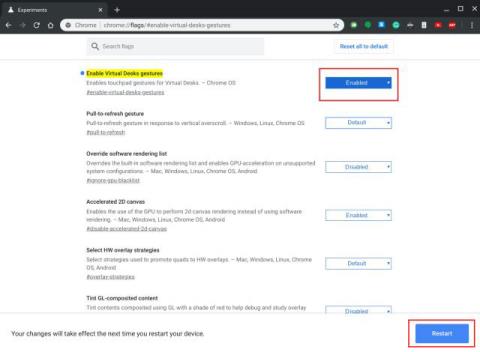
Tijekom proteklih nekoliko mjeseci OS Chrome dobio je puno značajki prijenosnih računala koje su korisnici dugo čekali. Sve te značajke usavršavaju Chromebook , pretvarajući ga iz prijenosnog računala za djecu u snažnog konkurenta za glavno tržište prijenosnih računala.
Pokreti dodirne podloge na Chromebookovima također su prošli mnoga poboljšanja i dodatke. Dakle, naučimo više o novim pokretima dodirne podloge koji su trenutno dostupni na Chromebookovima.
Omogućite neke cool pokrete dodirne podloge na Chromebookovima
Chromebookovi već imaju pokrete prelaska s 3 prsta za prebacivanje kartica i izbornik Pregled , međutim, neke stvarno zgodne geste onemogućene su u Chrome Flags. Stoga će vam u ovom odjeljku članak pokazati kako omogućiti pokrete dodirne podloge za virtualne radne površine i značajku povuci za osvježavanje na Chromebookovima.
1. Prije svega, da biste omogućili pokrete dodirne podloge za virtualne radne površine, otvorite chrome://flags i potražite “pokrete virtualnog stola” . Također možete kopirati i zalijepiti donju adresu u Chromeu kako biste izravno otvorili tu specifičnu zastavicu. Sada omogućite oznaku i kliknite gumb "Restart".
chrome://flags/#enable-virtual-desks-gestures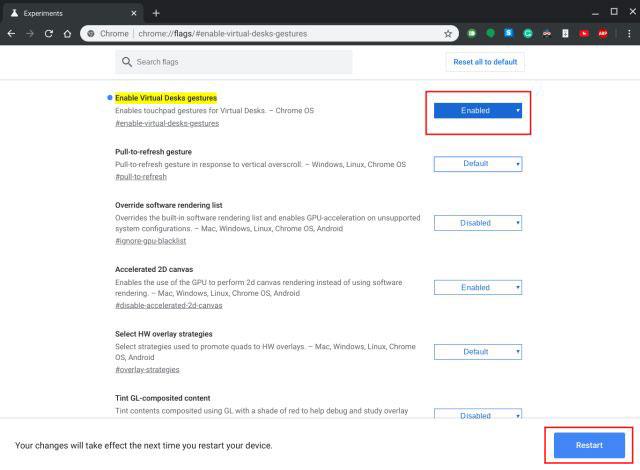
Potražite "pokrete virtualne radne površine"
2. Nakon što omogućite ovu zastavicu, možete prijeći s 4 prsta ulijevo ili udesno za prebacivanje između virtualnih radnih površina. Nije li to nevjerojatno? Prijelaz je vrlo gladak i funkcionira gotovo svaki put.
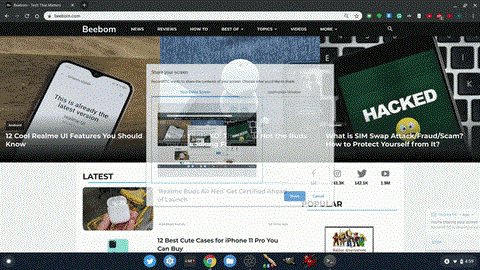
Možete prijeći s 4 prsta lijevo ili desno za prebacivanje između virtualnih radnih površina
3. Sljedeća je gesta povlačenja prema dolje za osvježavanje. Dok je prelazak s 2 prsta omogućen za povratak unatrag ili naprijed u OS-u Chrome, pokret za osvježavanje je onemogućen. Dakle, da biste ga omogućili, otvorite zastavicu ispod u pregledniku Chrome. Zatim omogućite oznaku i ponovno pokrenite Chromebook.
chrome://flags/#pull-to-refresh
Omogućite oznaku "povuci za osvježavanje".
4. Na kraju, možete povući 2 prsta prema dolje da biste osvježili web stranicu.
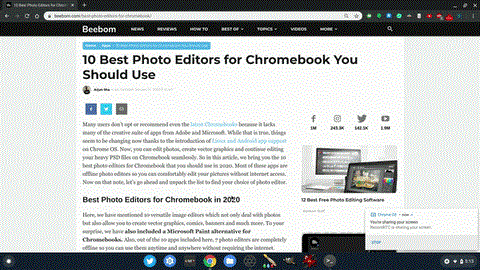
Možete povući 2 prsta prema dolje da biste osvježili web stranicu
Uživajte u pokretima dodirne podloge na Chromebooku!
Kada Windows prikaže pogrešku "Nemate dopuštenje za spremanje na ovoj lokaciji", to će vas spriječiti u spremanju datoteka u željene mape.
Syslog Server važan je dio arsenala IT administratora, osobito kada je riječ o upravljanju zapisima događaja na centraliziranoj lokaciji.
Pogreška 524: Došlo je do isteka vremena je kod HTTP statusa specifičan za Cloudflare koji označava da je veza s poslužiteljem zatvorena zbog isteka vremena.
Šifra pogreške 0x80070570 uobičajena je poruka o pogrešci na računalima, prijenosnim računalima i tabletima s operativnim sustavom Windows 10. Međutim, pojavljuje se i na računalima s operativnim sustavima Windows 8.1, Windows 8, Windows 7 ili starijim.
Pogreška plavog ekrana smrti BSOD PAGE_FAULT_IN_NONPAGED_AREA ili STOP 0x00000050 je pogreška koja se često pojavljuje nakon instaliranja upravljačkog programa hardverskog uređaja ili nakon instaliranja ili ažuriranja novog softvera, au nekim slučajevima uzrok je pogreška zbog oštećene NTFS particije.
Interna pogreška Video Scheduler također je smrtonosna pogreška plavog ekrana, ova se pogreška često pojavljuje na Windows 10 i Windows 8.1. Ovaj članak će vam pokazati neke načine za ispravljanje ove pogreške.
Da biste ubrzali pokretanje sustava Windows 10 i smanjili vrijeme pokretanja, u nastavku su navedeni koraci koje morate slijediti kako biste uklonili Epic iz pokretanja sustava Windows i spriječili pokretanje programa Epic Launcher sa sustavom Windows 10.
Ne biste trebali spremati datoteke na radnu površinu. Postoje bolji načini za pohranu računalnih datoteka i održavanje radne površine urednom. Sljedeći članak pokazat će vam učinkovitija mjesta za spremanje datoteka u sustavu Windows 10.
Bez obzira na razlog, ponekad ćete morati prilagoditi svjetlinu zaslona kako bi odgovarala različitim uvjetima osvjetljenja i namjenama. Ako trebate promatrati detalje slike ili gledati film, morate povećati svjetlinu. Nasuprot tome, možda ćete htjeti smanjiti svjetlinu kako biste zaštitili bateriju prijenosnog računala.
Budi li se vaše računalo nasumično i pojavljuje li se prozor s natpisom "Provjeravam ažuriranja"? Obično je to zbog programa MoUSOCoreWorker.exe - Microsoftovog zadatka koji pomaže u koordinaciji instalacije Windows ažuriranja.








